文字幅と間隔の体裁を整えるには
文字体裁の設定
最終更新日時:2023/04/03 16:38:27
既定では、日本語と半角英数字との間隔が自動調整されるため、ちょっとした隙間ができます。これを無効にするには、option+command+Mキーで[段落]ダイアログボックスの[体裁]タブを開き、[日本語と英字の間隔を自動調整する]と[日本語と数字の間隔を自動調整する]の設定をオフにします。また、句読点が行内に2か所以上ある場合はできるだけ詰めるように自動調整されるため、その設定を無効にするには[Wordの環境設定]で設定します。
はじめに
既定では、文字幅と間隔の体裁の設定は以下の通りになっています。
- 日本語と英字の間隔を自動調整する
- 日本語と数字の間隔を自動調整する
- 句読点のみを詰める
この場合、半角英数と日本語との間に間隔をちょっと空けるように配置され、句読点があれば、なるべく半角で詰める感じになります。
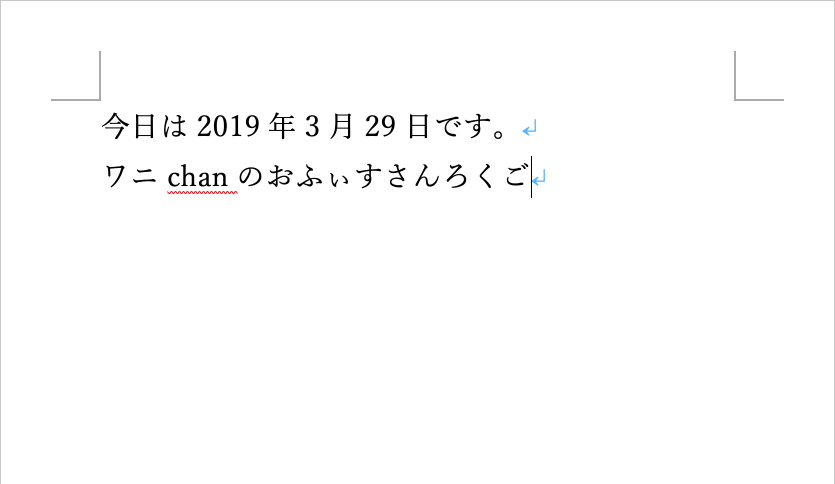
ここでは、日本語と英数字との間隔を自動調整しないようにする方法、および、句読点でなるべく詰めないようにした場合の相違について説明します。
日本語と半角英数字の間隔を自動調整しないようにするには
- 対象となる段落を選択します。
- [フォーマット]メニューの[段落]をクリックします。
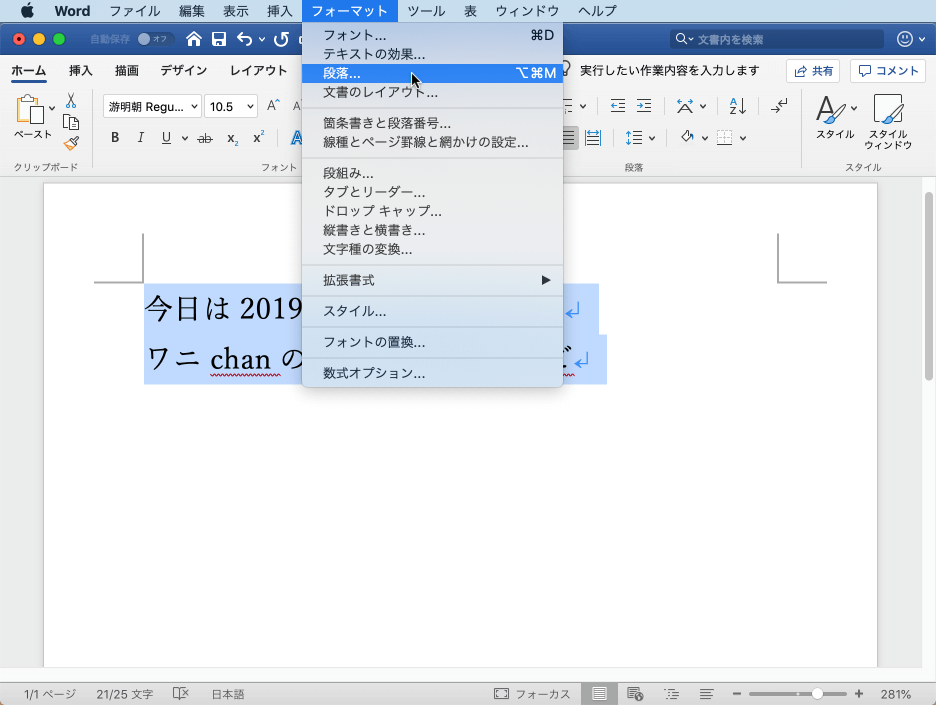
- [段落]ダイアログボックスの[体裁]タブを開きます。
- [日本語と英字の間隔を自動調整する]と[日本語と数字の間隔を自動調整する]のチェックを外して[OK]ボタンをクリックします。
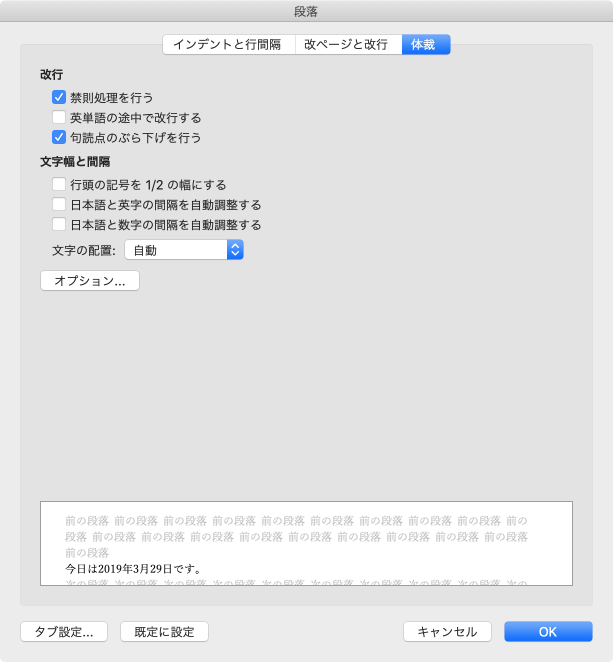
- 日本語と半角英数字との間隔が自動調整されなくなりました。

句読点を詰めないようにするには
- [段落]ダイアログボックスの[体裁]タブを開き、[オプション]ボタンをクリックします。

- [文字間隔の調整]の一覧から[間隔を詰めない]を選択し、[OK]ボタンをクリックします。
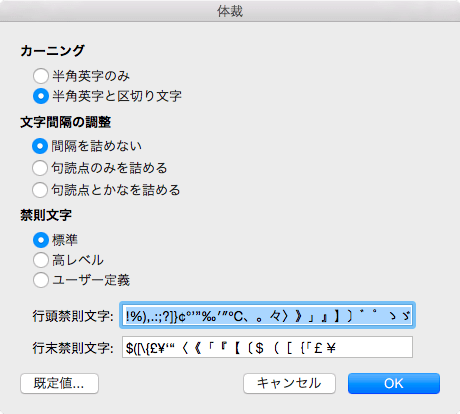
※執筆環境:Microsoft Word for Mac バージョン 16.24
次のセクション
スポンサーリンク
INDEX

